 悩む人
悩む人「Broken Link Checker」でリンク切れチェックができるように設定したい。初期設定と使い方を教えて!
こんな疑問にお答えします。
こんにちは、海星です。
今回は、Broken Link Checker初期設定と使い方について解説します。
本記事の内容
- Broken Link Checkerとは
- Broken Link Checkerの初期設定・使い方
- 【重要アフィリエイトリンクの不正クリックを避けるための設定
この記事で得られること
- Broken Link Checkerの初期設定・使い方がわかる
Broken Link Checkerの初期設定は5分くらいで完了します。使い方についてもすぐに確認できますよ。
あとは、アフィリエイトをやるなら設定しておかないとペナルティになる可能性がある項目についても解説します。
Broken Link Checkerは、リンクチェックするときにアフィリエイトリンクを踏んでしまうので、それが不正クリックになる可能性があるんですね。
それでは解説していきますね。
Broken Link Checkerとは
Broken Link Checkerとは、リンク切れを通知してくれるプラグインです。
リンク切れになる例
- 記事で紹介したサイトが閉鎖した
- 内部リンクした記事を削除していた
- URLを打ち間違えていた
- 記事で使った画像を削除していた
こういったリンク切れが起きたときに、メールやWordPressの管理画面で通知してくれます。
メールでの通知
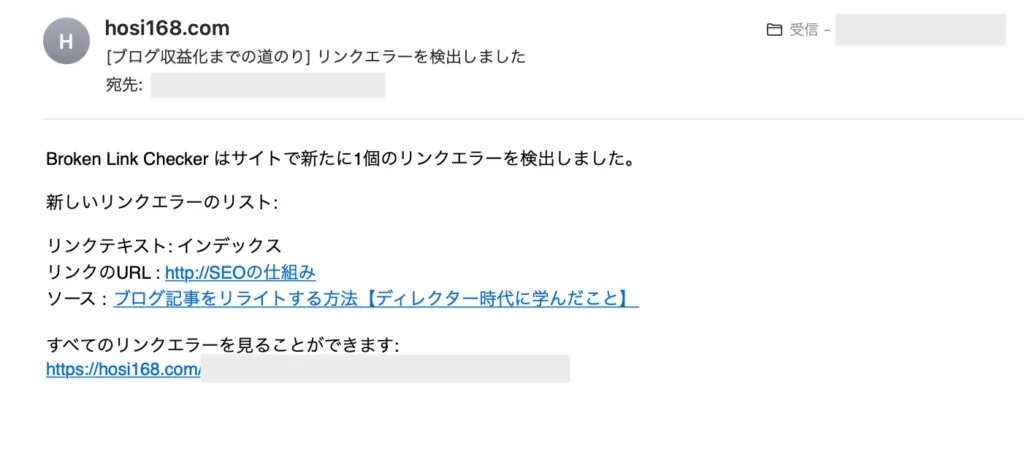
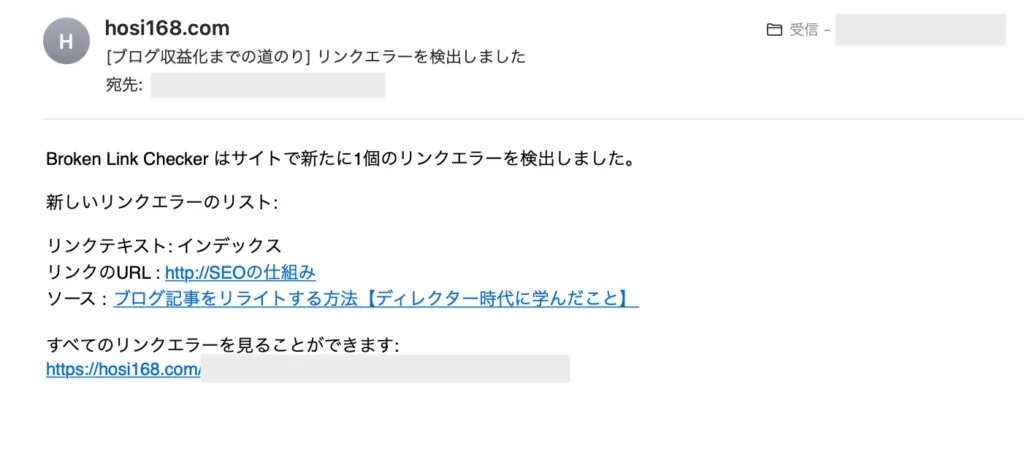
管理画面での通知
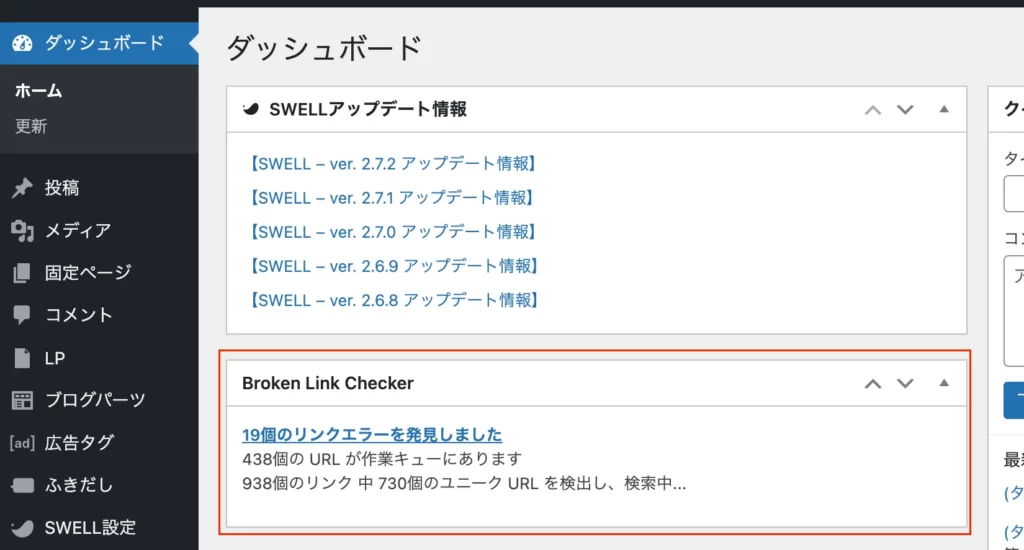
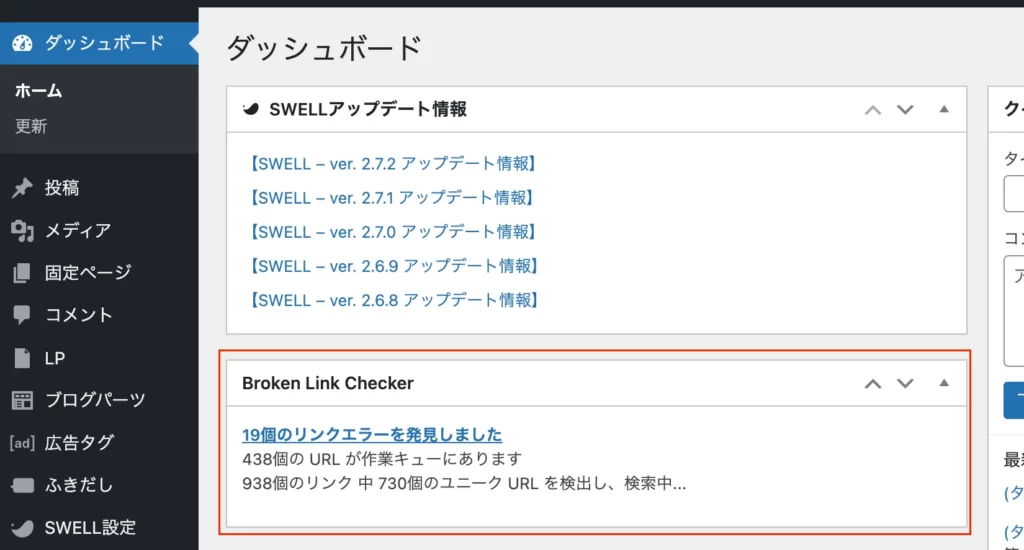
リンクが切れていると読者の満足度も下がってしまうので、ぜひ導入しておきましょう。
Broken Link Checkerのインストール方法
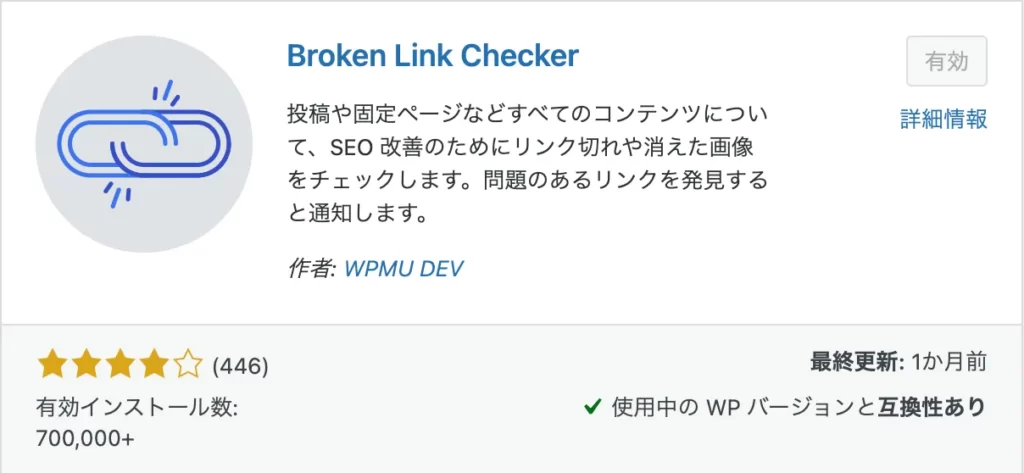
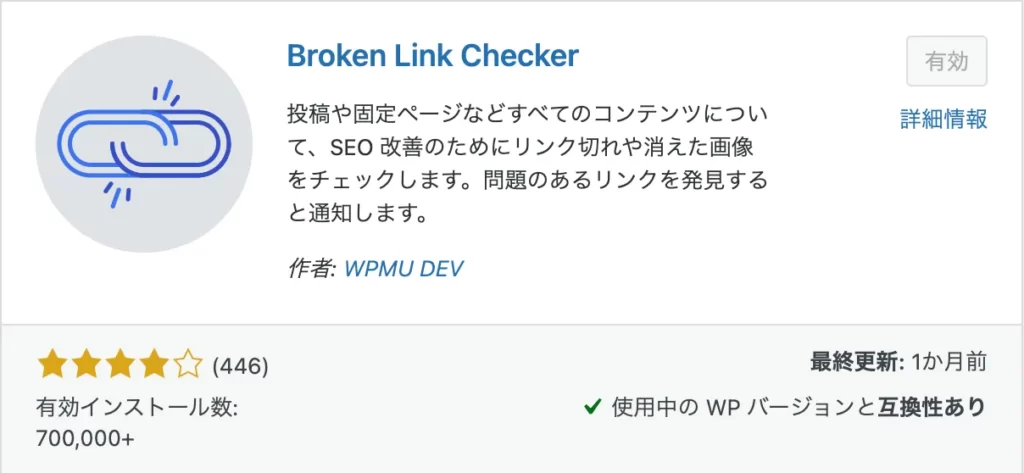
それでは、Broken Link Checkerをインストールしましょう。
[ WordPress管理画面 ] > [ プラグイン ] > [ 新規追加 ] からプラグインを検索することができますよ。
画像つきの詳しいやり方は、下記の記事をご覧ください。
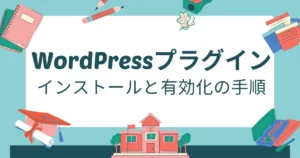
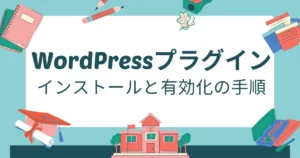
Broken Link Checkerの初期設定
続いて、Broken Link Checkern初期設定を行っていきます。
かなりサクっと終わりますし、設定すればそれ以降にやることはないので安心してください。
Broken Link Checkerの設定手順
- 一般設定
- 高度な設定
- ASPのリンクを除外する設定
1. 一般設定
[ WordPress管理画面 ] > [ 設定 ] > [ リンクチェッカー ] に移動しましょう。
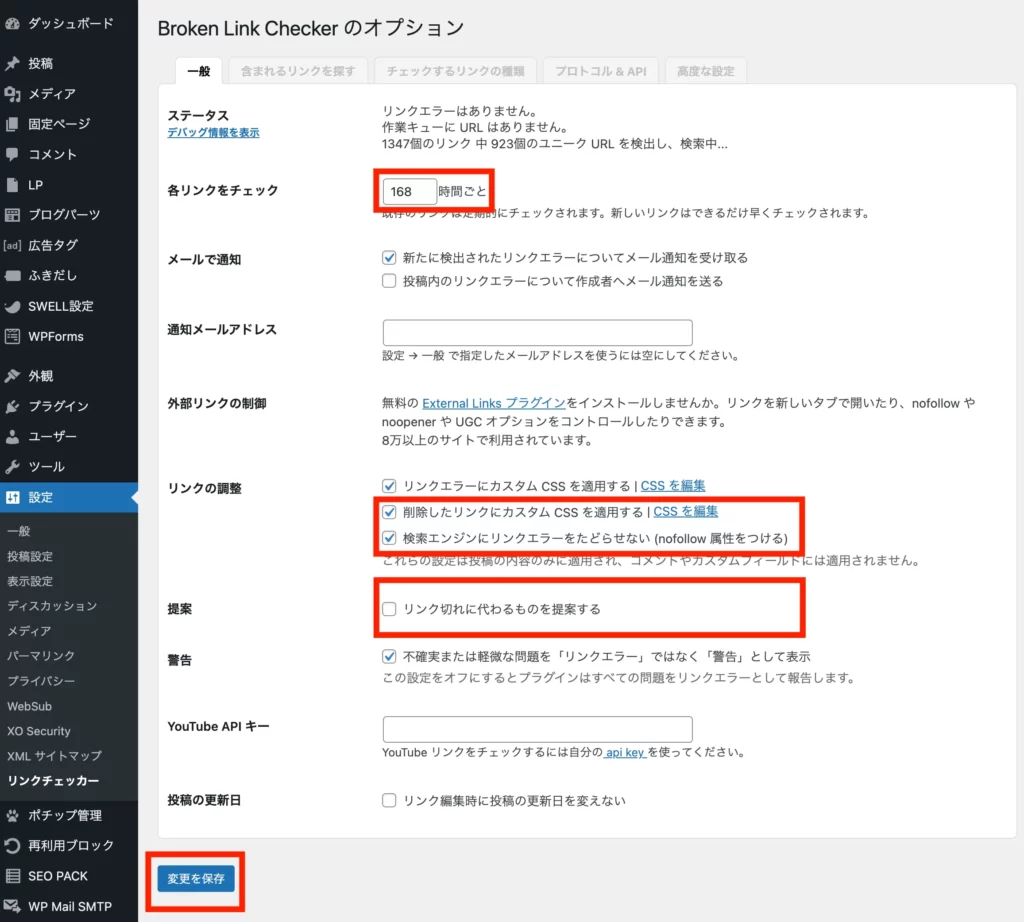
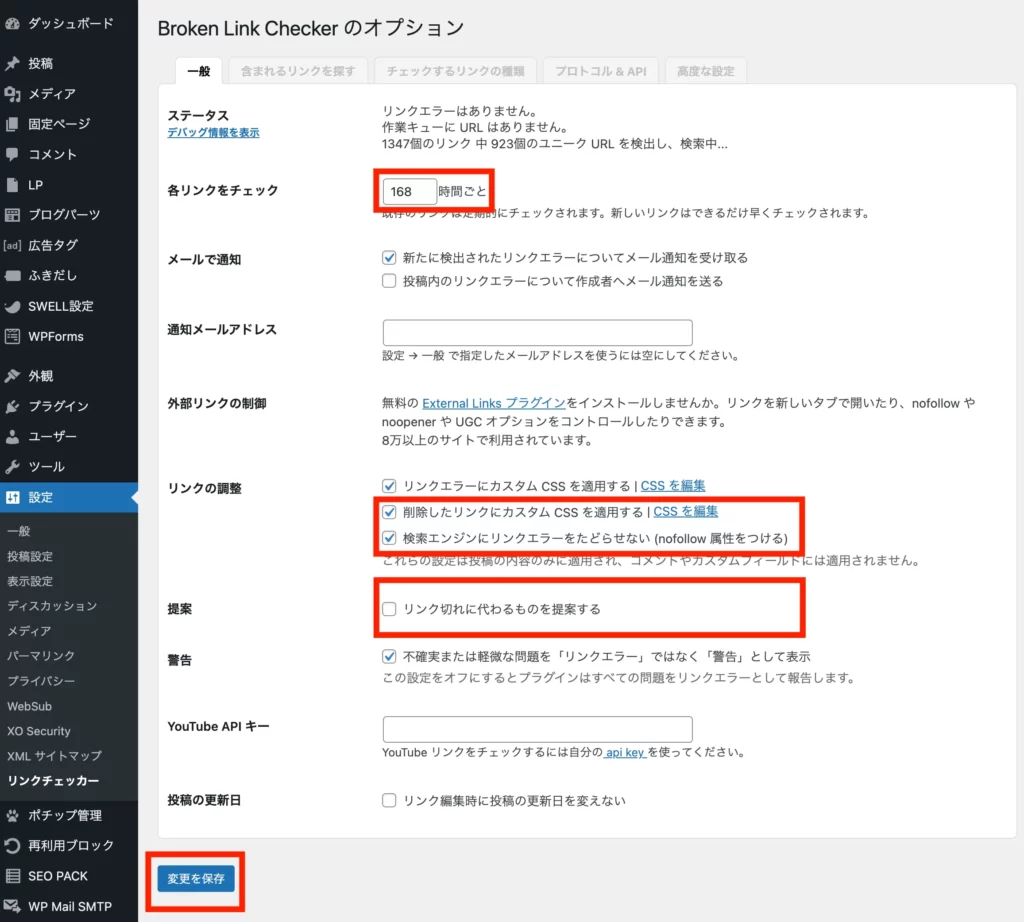
- 被リンクをチェック:168時間ごと
- リンクの調整:
- 「削除したリンクにカスタムCSSを適用する」にチェック
- 「検索エンジンにリンクエラーをたどらせない nofollow 属性をつける」にチェック
- 「変更を保存」をクリック
リンクエラーは頻繁にチェックする必要はないので、168時間(=1週間)に設定します。少しでもサーバーの負担を減らしましょう。
「削除したリンクにカスタムCSSを適用する」にチェックを入れると、リンク切れした箇所に打消し線をいれてくれます。
例)>>>内部リンク
「検索エンジンにリンクエラーをたどらせない」にチェックを入れると、nofollow属性がつきます。簡単にいうとリンク切れしててもSEO的にちょっとマシになるくらいな感じですね。
2. 高度な設定
続いて、「高度な設定」のタブに移ります。
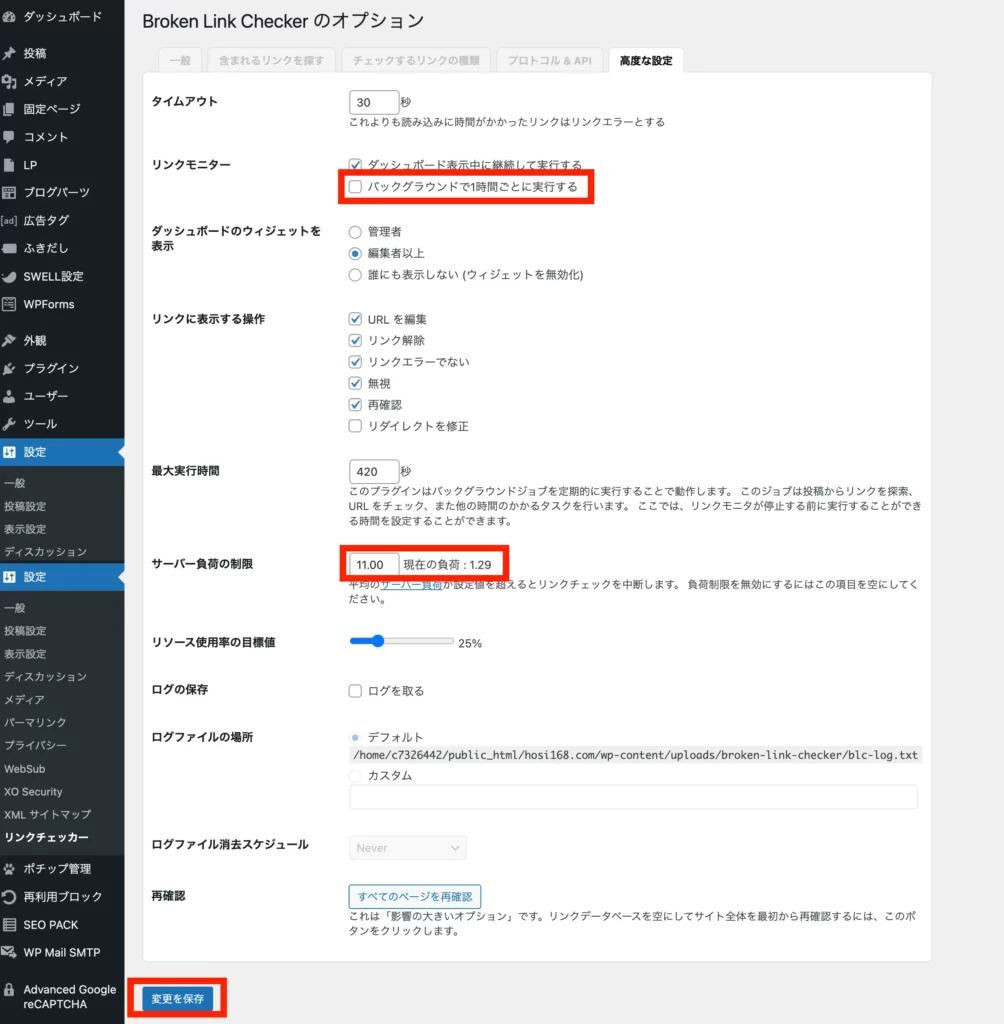
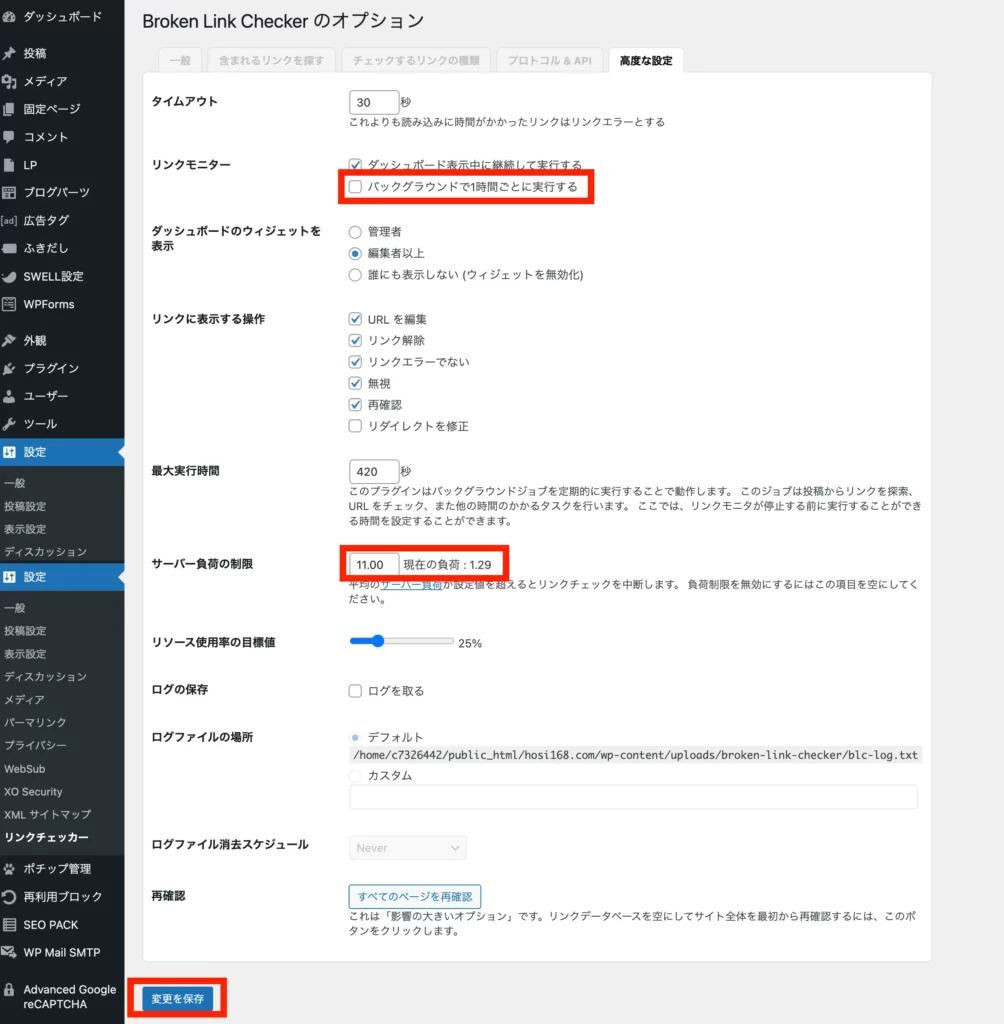
- リンクモニター:「バックグラウンドで1時間ごとに実行する」のチェックを外す
- サーバー負荷の制限:10〜12の数値に変更
両方とも、サーバーの負荷を軽減するための設定になります。
3. 【重要】ASPのリンクは必ず除外しよう
Broken Link Checkerを使うと、意図せずアフィリエイトリンクを踏んでしまいます。
それによって、クリック型の成果が発生してしまうことがあるんですね。ASPに不正クリックとみなされると怖いので、下記の設定をしておきましょう。
「チェックするリンクの種類」タブに移動します。
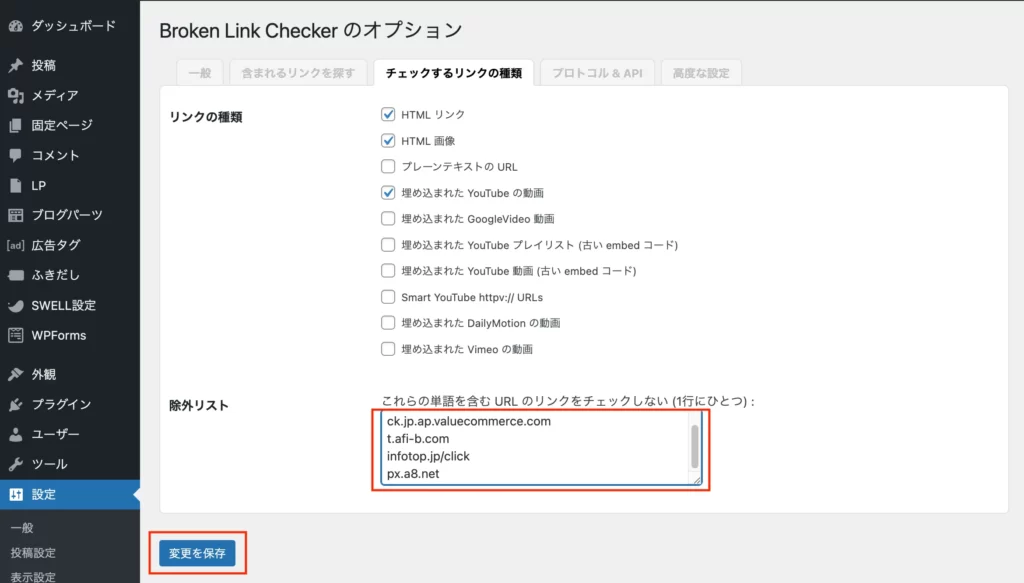
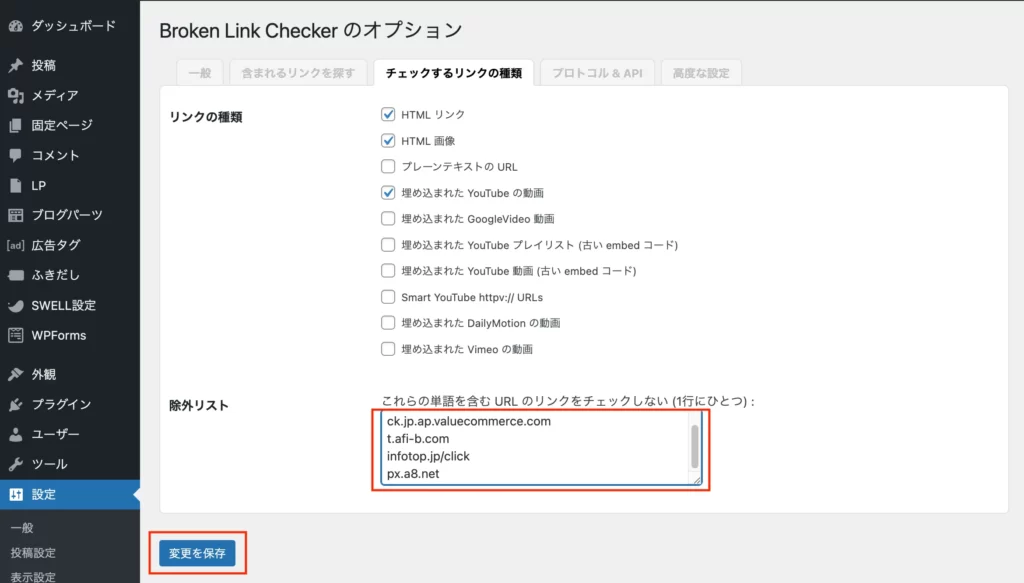
- 除外リスト:契約しているASPのリンクを入力(1行に1つ)
主要ASPのリンク
af.moshimo.com
ck.jp.ap.valuecommerce.com
t.afi-b.com
infotop.jp/click
px.a8.net
amazon.co.jp
当ブログでは上記のリンクを追加しています。
参考にしてみてください。
Broken Link Checkerの使い方
次に、Broken Link Checkerの使い方を解説します。
リンクエラーを確認する
[ WordPress管理画面 ] > [ ツール ] > [ リンクエラー ] と進みます。
すると、下記のようにリンクエラーが確認できます。


赤枠は左から順に、「リンク切れのURL」「リンク切れのアンカーテキスト」「リンクエラーを起こしている記事」を表しています。
「ソース」の下にカーソルをあてると、「表示」が出てくるので、クリックして記事に飛んでみましょう。
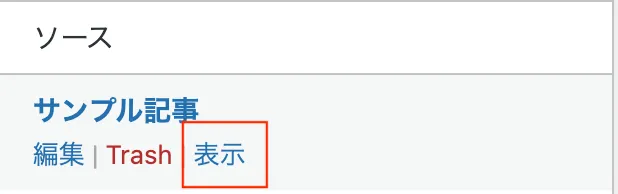
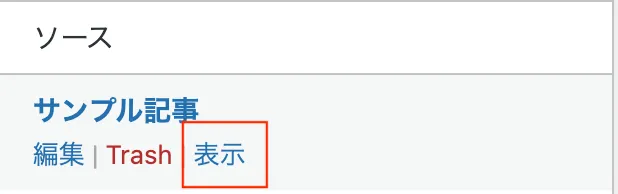
すると、下記のように記事内でリンク切れを起こしています。


リンクエラーを修正する
一度リンクエラーに戻ります。
「URL」の下にカーソルをあて、「URLを編集」をクリックします。
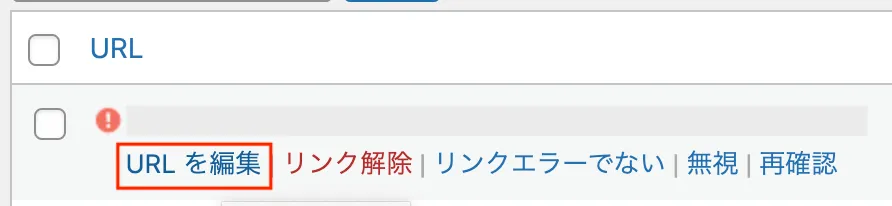
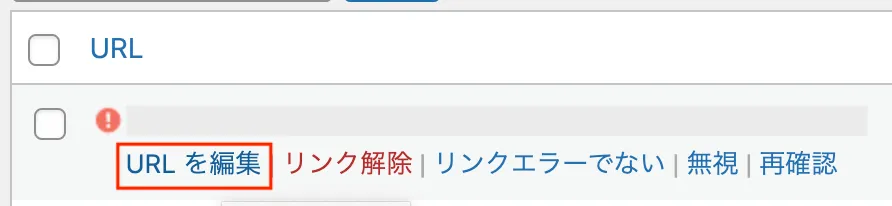
すると、テキストとURLが表示されるので、正しいURLを入力して「更新」します。
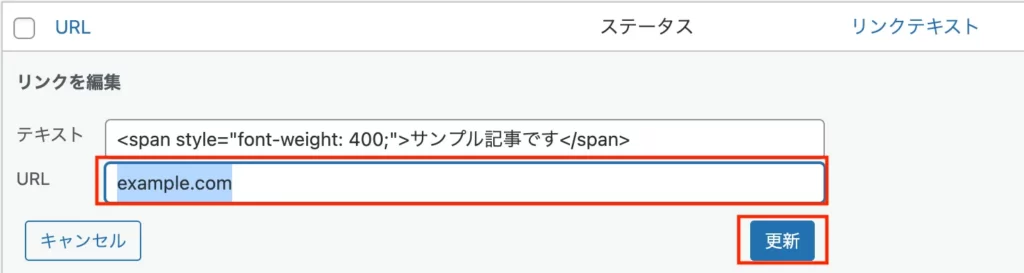
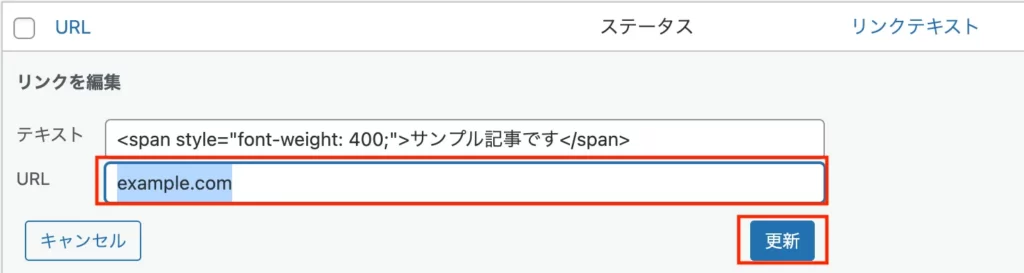
最後に、「再確認」をクリックします。
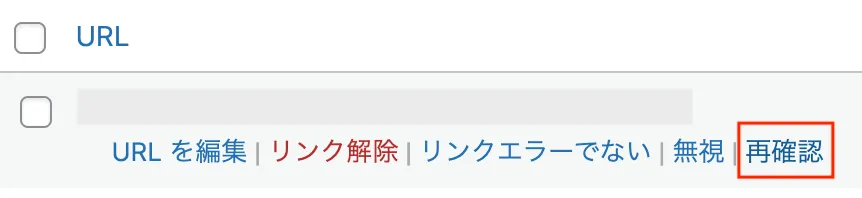
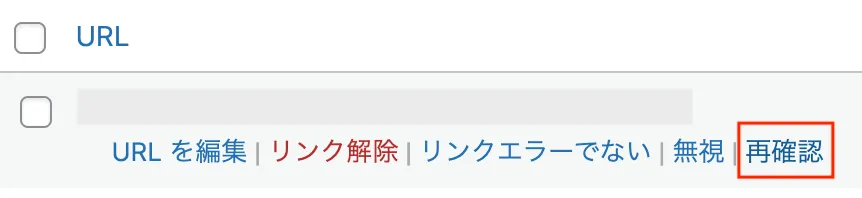
再確認した結果、ステータスが「200 OK」になるか、リンクエラーが消えていればOKです。
Broken Link Checkerが重い理由は?
Broken Link Checkerは、リンクチェックをするために自動で動くプログラムです。
稼働中はサーバーへの負荷がかかるので、多少は重くなる可能性があります。
重いときは、高度な設定で行っている「バックグラウンドで1時間ごとに実行する」のチェックを外しておきましょう。
よほどサイトの重さが気になる場合は、WordPressテーマを変更するという手もありますよ。僕はSWELLというテーマにしてからサイトの速度がかなり向上しました。


まとめ|リンク切れの早めに発見しよう
今回は、Broken Link Checkerの初期設定を解説しました。
便利な機能をどんどん使って、作業を効率化していきましょう。
以上、お読みいただきありがとうございました。
次の記事




